تحويل ملفات الفيديو إلى ملفات صوتية على جهاز Mac باستخدام iTunes
هناك الكثير من البرامج التي ستعملتحويل ملفات الفيديو إلى ملفات صوتية ، مثل المفضلة - HandBrake. ولكن إذا كنت تستخدم جهاز Mac ، فيمكنك استخدام iTunes لتحويل مقاطع الفيديو بسهولة إلى ملفات صوتية دون وجود برامج تابعة لجهات أخرى.
إذا كان لديك ملفات فيديو بالفعل في iTunes الخاص بكالمكتبة ، يمكنك تحويلها إلى AAC أو MP3 أو إعدادات الاستيراد التي حددتها. في هذا المثال ، أقوم بتحويل بودكاست فيديو أريده كملف صوتي حتى أتمكن من الاستماع إليه في السيارة.
قم بتشغيل iTunes وانقر فوق "خيارات متقدمة" من شريط القوائم. سترى إنشاء إصدار AAC باللون الرمادي.

السر هو الاحتفاظ بمفتاح Option على لوحة مفاتيح Mac. بعد ذلك سترى إنشاء إصدار AAC متاحًا الآن. انقر عليه.
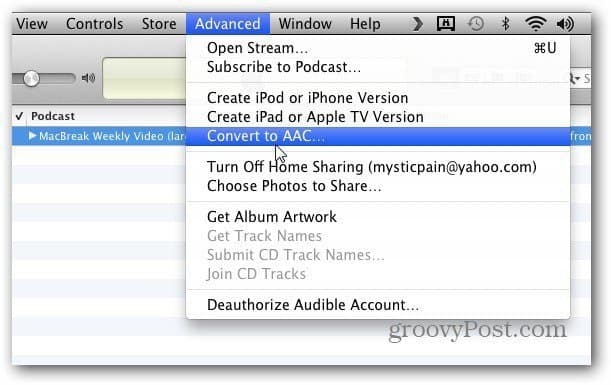
الآن استعرض للوصول إلى موقع الفيديو الذي تريد تحويله إلى صوت. انقر فوق فتح.
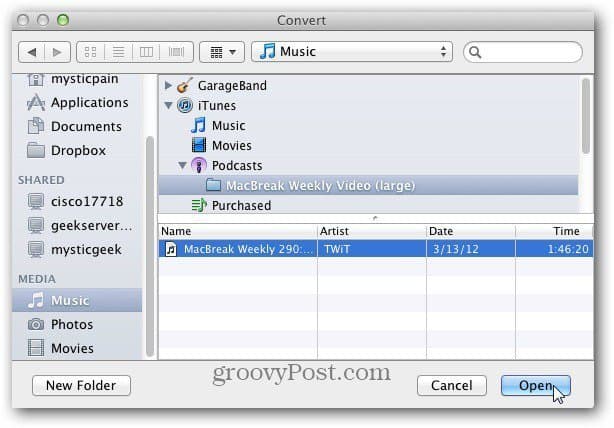
بعد ذلك حدد وجهة لوضع ملف الصوت. لقد قمتُ هنا بإنشاء مجلد خاص لمقاطع الفيديو التي أقوم بتحويلها إلى صوت. انقر فوق فتح.
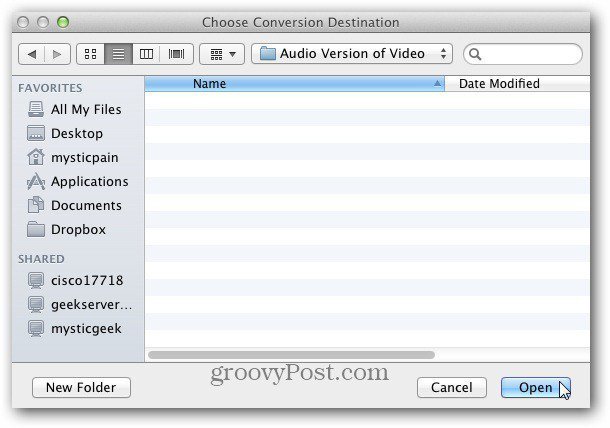
انتظر الآن حتى يتم تحويل الفيديو إلى صوت. يختلف مقدار الوقت الذي يستغرقه اعتمادًا على حجم جودة الفيديو والصوت اللذين اخترتهما.
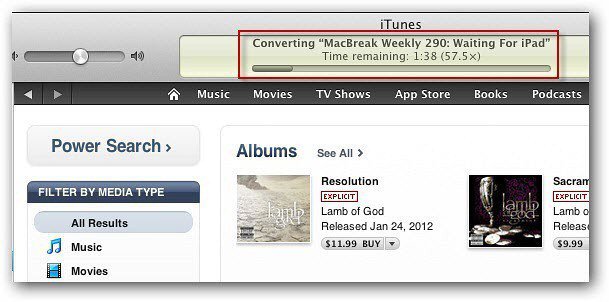
يكون هذا مفيدًا إذا كنت ترغب في الاستماع إلى الصوت من مقطع فيديو أثناء القيادة أو على iDevice أثناء المشي أو فقط في وضع يمكنك من خلاله سماعه ، ولكن لا يمكنك مشاهدته.
إذا كنت تقوم بتحويل مقطع فيديو إلى صوت لتشغيله على جهاز لا يدعم AAC ، فقم بتغيير إعدادات الاستيراد. من شريط قائمة iTunes ، انقر فوق iTunes >> تفضيلات >> عام >> إعدادات الاستيراد. ثم قم بتغيير نوع الملف الذي تريد تحويله إليه. للحصول على أفضل النتائج ، استخدم فقط MP3.
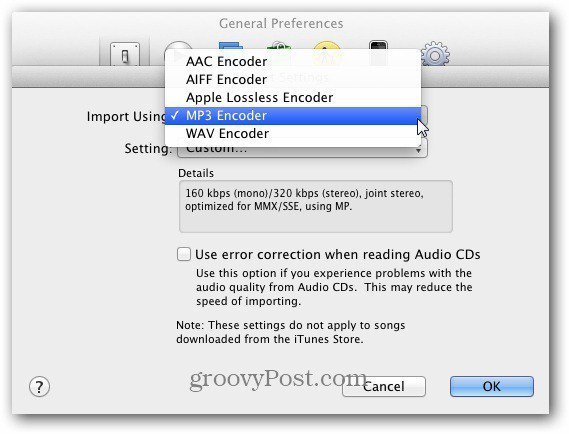
هنا اثنين من أشرطة الفيديو أنا تحويلها إلى الصوت. واحد في شكل MP3 والآخر في M4V.
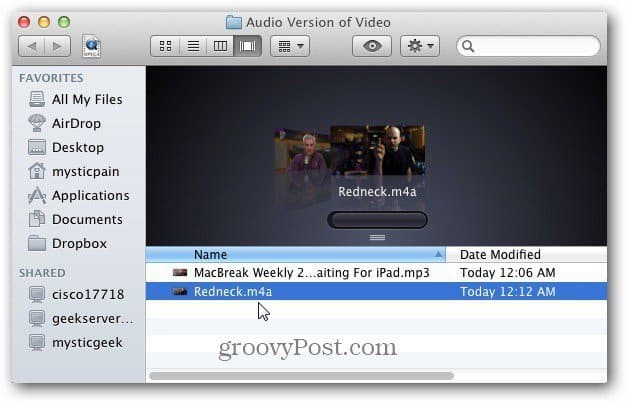
إذا كنت بحاجة فقط للاستماع إلى الصوت من مقطع فيديو ، فهذه العملية رائعة. حقا لطيف للاستماع إلى الحفلات الموسيقية الحية.
لم أجد طريقة للقيام بذلك باستخدام إصدار Windows من iTunes حتى الآن. بخلاف استخدام برنامج جهة خارجية. إذا كنت تعرف طريقة ما ، فأطلق النار على رسالة بريد إلكتروني أو اترك تعليقًا!









اترك تعليقا